Cómo agregar una Tapback a un iMessage en macOS Sierra

Los mensajes tienen mucho amor en iOS 10, pero no tanto en macOS Sierra. Sin embargo, sí recibieron algo de atención, incluidas algunas de las funciones de iOS 10, como los comentarios de tapback.
Las melodías son exactamente como suenan: permiten que alguien responda a un mensaje simplemente "pulsando" una de las seis respuestas predefinidas. Estas respuestas están destinadas a ahorrarle tiempo y esfuerzo, aunque para ser honesto, si está utilizando Mensajes en una Mac, tiene la comodidad de un teclado de tamaño completo a su disposición.
A pesar de eso, si solo quiere agregue una respuesta rápida en lugar de escribir una respuesta larga, luego Tapbacks podría estar en su callejón.
Para enviar una Tapback, elija un mensaje al que desee responder y haga clic derecho sobre él, luego haga clic en "Tapback" opción en la parte superior del menú contextual.
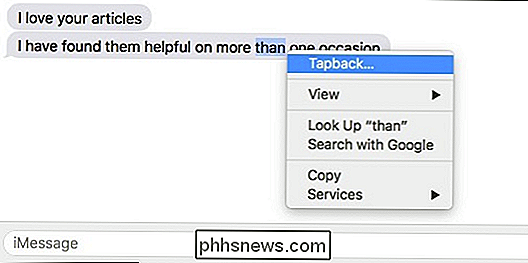
Como dijimos, tendrá la opción de seis Tapbacks, que deberían cubrir el rango de respuestas apropiadas: amor, aprobar, desaprobar, reír, enfatizar y preguntar.
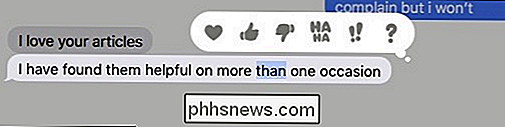
Una vez que seleccione Tapback, se adjuntará automáticamente al mensaje y se enviará.
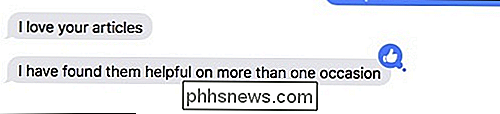
Tapbacks no necesariamente tiene que ser una respuesta a un mensaje de la otra persona, tampoco; también puede agregarlos a sus mensajes, tales como como si quisiera agregar énfasis o aligerar el estado de ánimo.
Obviamente, Tapbacks solo funcionará con otros que están usando i Mensaje. Si bien puede agregar Tapbacks a los mensajes enviados a dispositivos Android, no podrán verlos. Del mismo modo, cualquiera que no esté ejecutando MacOS Sierra o iOS 10 tampoco podrá ver ni utilizar Tapbacks.
Las Tapbacks pueden no ser una característica bien conocida en este momento, pero son realmente bastante útiles, por lo que puede Comience a usarlos consistentemente una vez que sepa cómo hacerlo. Incluso si no lo hace, sin embargo, son agradables de tener en un apuro.

Cómo insertar un video de YouTube en una presentación de PowerPoint
Si intentas conseguir un video de YouTube en tu presentación de PowerPoint, hay algunas maneras en que puedes hacerlo. El método más sencillo es simplemente copiar el código de inserción del video de YouTube y pegarlo en PowerPoint. Sin embargo, esa opción requiere que tengas una conexión a Internet activa durante la presentación porque el video se transmitirá desde Internet.La segun

Cómo ver el dinero y el tiempo que has gastado en Steam Games
La pregunta de hoy se centra en la curiosidad geek por curiosidad: ¿hay alguna manera de mirar una cuenta de Steam y ¿Cuánto has gastado en tus juegos y cuánto los has jugado? Echemos un vistazo a cómo puede importar su propia cuenta de Steam (y las cuentas de sus amigos también). Estimados geeks, Cuando estoy conectado a mi cuenta Steam, puedo ver mi recientemente jugado juegos e incluso todos mis juegos, pero los datos estadísticos allí son bastante limitados.



